Chrome: Hvernig á að eyða geymdum lykilorðum

Hvernig á að eyða lykilorðum sem eru geymd í Google Chrome vafranum.
Það eru augnablik þegar Chrome notendur geta ekki halað niður neinu vegna ófullnægjandi heimildavillna. Í þessari handbók munum við kanna hvers vegna þessi villa kemur upp í fyrsta lagi og hvernig þú getur lagað hana.
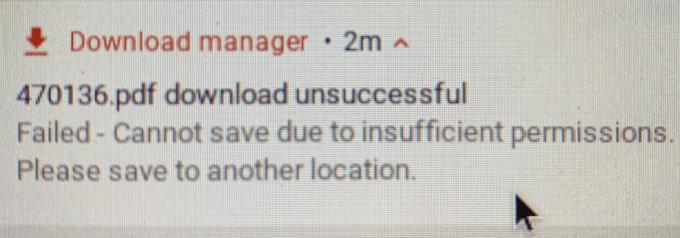
Þegar þessi villa birtist skaltu hætta við niðurhalið og reyna aftur í huliðsstillingu . Þetta gerir þér kleift að losna við óþarfa forskriftir sem gætu truflað niðurhalið þitt.
Síðan, í stað þess að smella einfaldlega á niðurhalstengilinn, hægrismelltu á hann og veldu Vista sem . Sumir notendur staðfestu að þeir straujuðu villuna með því að nota Vista sem valkostinn.
Reyndu að auki að breyta niðurhalsstað . Prófaðu að vista skrána á skjáborðinu þínu í stað sjálfgefna niðurhalsmöppunnar. Þegar þú smellir á Vista sem valkostinn geturðu líka valið aðra niðurhalsstað fyrir skrána þína.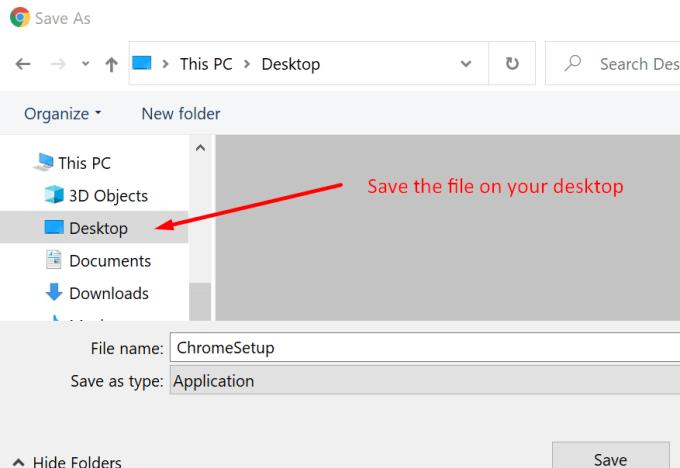
Vafraviðbæturnar þínar virka oft með því að breyta eða loka á forskriftirnar sem keyra á vefsíðunum sem þú ert að heimsækja. Þetta getur stundum valdið ýmsum tæknilegum bilunum. Reyndar getur það að slökkva á auglýsingablokkum og persónuverndarviðbótum hjálpað þér að laga langan lista af vafravandamálum.
Til að útiloka að viðbæturnar þínar séu möguleg orsök þessa vandamáls um niðurhalsheimild skaltu halda áfram og slökkva á öllum viðbótunum þínum .
Smelltu á valmyndartáknið í Chrome og veldu Fleiri verkfæri .
Smelltu síðan á Viðbætur .
Notaðu sleðann til að slökkva á viðbótunum.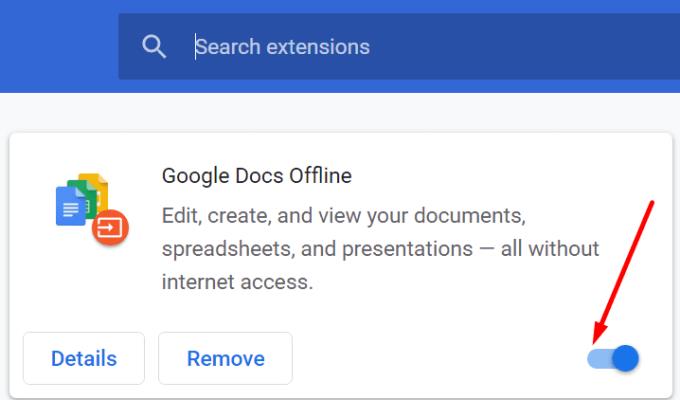
Endurnýjaðu vafrann þinn og reyndu aftur.
Allar tímabundnar skrár sem vafrinn þinn notar á meðan þú hoppar frá vefsíðu til vefsíðu verða geymdar í skyndiminni. Þegar þessar skrár hrannast upp gæti vafrinn þinn orðið hægari og ákveðnir eiginleikar gætu ekki lengur virka eins og ætlað er. Hreinsaðu skyndiminni til að laga niðurhalsvandamál.
Smelltu á valmyndina og veldu Saga .
Veldu Saga aftur og smelltu á Hreinsa vafragögn .
Veldu tímabil. Byrjaðu á síðustu 7 dögum og færðu síðan yfir í 4 vikur ef það hjálpaði ekki.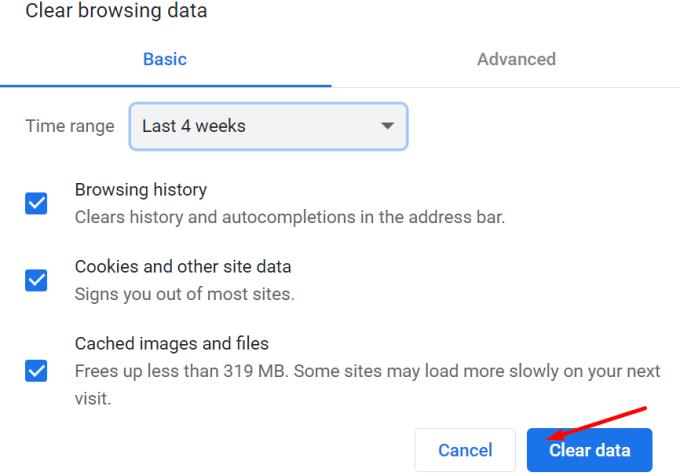
Smelltu á Hreinsa gögn hnappinn, lokaðu Chrome og endurræstu hann.
Gakktu úr skugga um að þú sért að keyra nýjustu útgáfuna af Chrome. Smelltu á Fleiri valkostir (punktarnir þrír), veldu Hjálp og síðan Um Google Chrome . Vafrinn setur sjálfkrafa upp allar biðuppfærslur ef ný útgáfa er tiltæk.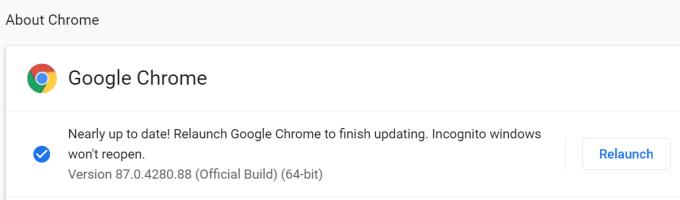
Ef það virkaði ekki skaltu prófa að endurstilla Chrome.
Smelltu á Fleiri valkostir og veldu síðan Stillingar .
Sláðu inn 'endurstilla' í leitarstikunni og smelltu á Endurheimta stillingar í upprunalegar sjálfgefnar stillingar .
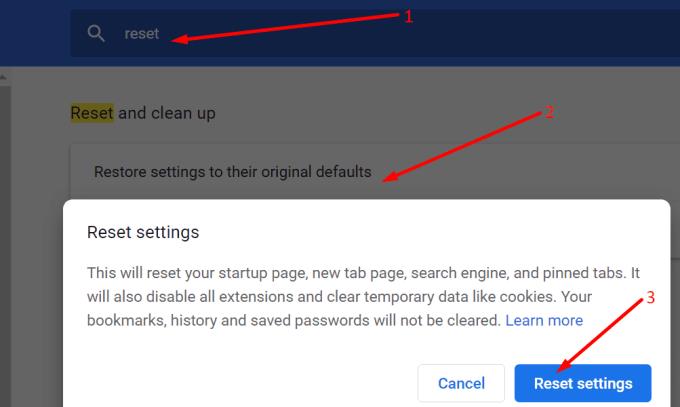
Sem síðasta úrræði geturðu fjarlægt og sett upp Chrome aftur. Og ef Chrome tekst enn ekki að hlaða niður skrám skaltu skipta yfir í annan vafra.
Hvernig á að eyða lykilorðum sem eru geymd í Google Chrome vafranum.
Ef status_breakpoint villa í Chrome kemur í veg fyrir að þú notir vafrann skaltu nota þessar bilanaleitaraðferðir til að laga það.
Lærðu tvær leiðir til að endurræsa Google Chrome vafrann á fljótlegan hátt.
Google Chrome villa 400 er biðlaravilla sem kemur upp vegna rangra beiðna, ógildrar setningafræði eða leiðarvandamála.
Ef þú fékkst viðvörun um mikilvæga villu í Google Chrome er reglan númer eitt að hafa EKKI samband við falsa stuðninginn þar sem þetta er ekkert annað en svindl.
Hvernig á að koma aftur Google Chrome bókamerkjastikunni ef hún hverfur.
Lærðu hvernig á að flytja út og flytja vistuð lykilorð þín í Google Chrome vafranum með þessari kennslu.
Ítarlegt námskeið sem sýnir þér hvernig á að virkja eða slökkva á JavaScript í Google Chrome vafranum.
Breyttu tungumálinu sem notað er í Google Chrome vafranum.
Vafrinn þinn er eitt af mest notuðu forritunum þínum, svo það er mikilvægt að velja það sem hentar þér best. Í þessari grein, vel ganga í gegnum sumir af
Hvernig á að takast á við tenginguna þína er ekki einkaviðvörun í Google Chrome þegar engin hætta er á tengingunni þinni.
Eftirfarandi viðvörun gæti skotið upp þegar þú ert að reyna að hlaða niður skrá eða forriti með Chrome: Ekki er hægt að hlaða niður þessari skrá á öruggan hátt.
Lagaðu vandamál þar sem Google Chrome frýs þegar reynt er að ræsa það í Windows.
Lærðu hvernig á að koma í veg fyrir að Google Chrome birti gömlu flipana þína þegar þú ræsir vafrann.
Þar sem svo margar hættur á netinu þarf að takast á við er engin furða að þú sért alltaf að leita leiða til að vera öruggur. Svo, þegar þú sérð að Chrome tengingin þín er Lærðu hvernig á að leysa vandamálið Tengingin þín er ekki einkaskilaboð í Google Chrome með þessum skrefum.
Lærðu hvernig á að prenta hraðar í Google Chrome með því að bæta tákni við bókamerkjastikuna sem tengist prentglugganum.
Google Safe Browsing er þjónusta sem gerir forriturum og vöfrum kleift að athuga hvort vefslóð inniheldur spilliforrit eða vefveiðarefni.
Hvernig á að slökkva á og koma í veg fyrir pirrandi hvetja um staðsetningu þegar þú heimsækir vefsíður.
Ítarleg leiðarvísir með skjámyndum um hvernig á að stilla sjálfgefna heimasíðu í Google Chrome skjáborðs- eða farsímaútgáfum.
Það er ekkert leyndarmál að vafrinn þinn getur vistað leitar- og vafraferilinn þinn, en vissir þú að Google sjálft getur það líka? Að því gefnu að þú sért skráður inn á a
Lærðu hvernig á að búa til efnisyfirlit í Google skjölum á auðveldan hátt.
AR Zone er innbyggt app sem er fáanlegt í nýjustu Samsung símunum. Lærðu meira um AR eiginleika, hvernig á að nota appið og hvernig á að fjarlægja það.
Við sýnum þér nákvæmar skref um hvernig á að breyta Facebook lykilorðinu þínu.
Chrome, sjálfgefið, sýnir þér ekki alla vefslóðina. Þér er kannski sama um þessi smáatriði, en ef þú þarft af einhverjum ástæðum að birta alla vefslóðina, nákvæmar leiðbeiningar um hvernig á að láta Google Chrome birta alla vefslóðina á veffangastikunni.
Reddit breytti hönnun sinni enn og aftur í janúar 2024. Endurhönnunin er hægt að sjá af notendum skjáborðsvafra og þrengir að aðalstraumnum á sama tíma og tenglar eru til staðar.
Að slá uppáhalds tilvitnunina þína úr bókinni þinni á Facebook er tímafrekt og fullt af villum. Lærðu hvernig á að nota Google Lens til að afrita texta úr bókum yfir í tækin þín.
Áminningar hafa alltaf verið aðal hápunktur Google Home. Þeir gera líf okkar örugglega auðveldara. Við skulum fara í stutta skoðunarferð um hvernig á að búa til áminningar á Google Home svo að þú missir aldrei af því að sinna mikilvægum erindum.
Stundum, þegar þú ert að vinna í Chrome, geturðu ekki fengið aðgang að ákveðnum vefsíðum og færð upp villuna „Laga DNS vistfang netþjóns fannst ekki í Chrome“. Hér er hvernig þú getur leyst málið.
Hvernig á að breyta lykilorðinu þínu á Netflix streymisvídeóþjónustunni með því að nota valinn vafra eða Android app.
Ef þú vilt losna við endurheimta síður skilaboðin á Microsoft Edge skaltu einfaldlega loka vafranum eða ýta á Escape takkann.

























